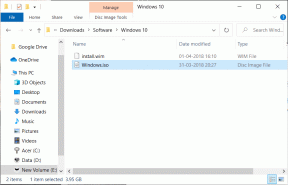Як перейти з Android на iPhone за допомогою Move to iOS
Різне / / November 29, 2021
Кожен виробник телефонів сьогодні придумує інструменти, які допомагають своїм користувачам перейти зі старого пристрою на новий. Якщо ви переходите зі старішої версії iPhone на нову, процес такий простий, як використання облікового запису iCloud для синхронізації налаштувань або використовувати резервну копію iTunes. Однак, якщо ви переїжджаєте з абсолютно іншого домену, скажімо, Android, отримуючи всі дані на новому телефоні був досить процесом.

Існує кілька доступних програм, які допомагають створювати резервні копії даних під час перемикання телефонів. Але ті, які є безкоштовними, вимагають багато ручної роботи, а інші, які не мають клопоту, завжди мають ціну. Можливо, ви вже знаєте, що Apple випустила файл додаток викликано Перейдіть на iOS для тих, хто планує перейти з Android на iOS. Додаток зосереджено на передачі даних з пристрою Android користувача на новий iPhone, що працює на iOS 9.
Тож давайте подивимося, як ви можете використовувати програму під час налаштування нового iPhone.
Використання програми Move to iOS
Після того, як ви увімкнете свій iPhone, вам потрібно буде виконати кілька кроків, наприклад, вибрати регіон і мову, а також мережу Wi-Fi для підключення. Після виконання кількох початкових кроків iOS запитає вас, чи бажаєте ви налаштувати iPhone як новий телефон чи використовувати резервні копії з iCloud, iTunes або телефону Android. Тут виберіть варіант Перемістити дані з Android. Ваш iPhone покаже вам 10-значний код, тримайте його під рукою.


Тепер перейдіть до свого Android і встановіть програму Move to iOS. Програма отримала багато зірки, і це не повинно вас турбувати, оскільки це не стосується програми та її функцій. Це фанати Android, які тролять Apple. Після встановлення програми він попросить вас ввести 10-значний код, який ви отримали на своєму iPhone. Як тільки ви введете код, програма спробує підключитися та зв’язатися з iPhone.


Нарешті, вам буде запропоновано вибрати дані, які ви хочете перенести на свій новий iPhone. Зробіть вибір і натисніть Далі. Потім дані будуть передані з вашого Android на iOS. Нарешті, вам буде запропоновано створити обліковий запис iCloud для керування телефоном.

Процес простий навіть для новачків, але є кілька моментів, які ви повинні пам’ятати.
Окуляри, які слід пам’ятати
- Передача відбувається через Інтернет, а не через локальну мережу Wi-Fi. Якщо ви створюєте резервні копії своїх фотографій, це може споживати велику пропускну здатність під час завантаження та завантаження даних.
- Ви можете помітити деяку втрату даних, якщо розмір галереї Android завеликий для iOS.
- Жодні ваші дані з таких додатків, як WhatsApp і Hike, не будуть передані. Вам доведеться починати з нуля на вашому iPhone.
Порада автора
Як технічний ентузіаст, я б не радив вам витрачати ГБ пропускної здатності на передачу. Існують способи, які можна досягти за допомогою локального з’єднання Wi-Fi. Як я натякнув на початку, ви можете спробуйте додаток ShareIt як безкоштовна альтернатива передачі даних після налаштування нового iPhone.

Для тих, хто шукає простіший і надійний спосіб всього за кілька доларів, можливо, захочеться перевірити додаток під назвою MobileTrans. Все не може бути простіше, ніж це. Але якщо пропускна здатність не є проблемою, ви можете скористатися програмою Move to iOS. Ми не будемо вас судити!
Висновок
Таким чином ви можете використовувати програму Move to iOS для перенесення даних з Android pone на новий iPhone. Єдине, що викликає незручності, це ідея переміщення програм за допомогою Інтернету, навіть якщо обидва телефони знаходяться збоку. Проста передача через Wi-Fi була б швидшою та ефективнішою. Apple, ми сподіваємося, що ви слухаєте!
Крім того, після завершення передачі iPhone дасть вам підказку щодо переробки телефону в найближчому Apple Store. Ви можете це зробити або продати за гроші в Інтернеті. Просто переконайся повністю стерти всі дані на ньому.